|
|
Windows 11でシステム構成を起動する方法 | ||
Windows 11でシステム構成を起動する方法 |
Q&A番号:025571 更新日:2025/03/10
|
Q&A番号:025571 更新日:2025/03/10 |
 | Windows 11で、システム構成を起動する方法について教えてください。 |
 | Windows 11では、システム構成から有効なサービスプログラムを無効に切り替えることで、Windowsの動作に不具合が発生した場合に原因の切り分けを行うことができます。 |
Windows 11では、システム構成から有効なサービスプログラムを無効に切り替えることで、Windowsの動作に不具合が発生した場合に原因の切り分けを行うことができます。
はじめに
システム構成の設定を変更することで、Windowsの動作に必要な「サービス」と呼ばれるプログラムの有効または無効を設定できます。
Windowsの起動や動作に不具合が発生した際は、システム構成からサービスプログラムを1つずつ無効にすることで、原因の切り分けを行うことができます。
※ サービスプログラムの種類によっては、無効にすることでシステムが不安定になる場合があります。
※ 常駐プログラムの有効または無効の設定は、タスクマネージャーから行うことができます。
※ Windows 11のアップデート状況によって、画面や操作手順、機能などが異なる場合があります。
操作手順
Windows 11でシステム構成を起動するには、以下の操作手順を行ってください。
「スタート」をクリックし、画面右上にある「すべて」をクリックします。
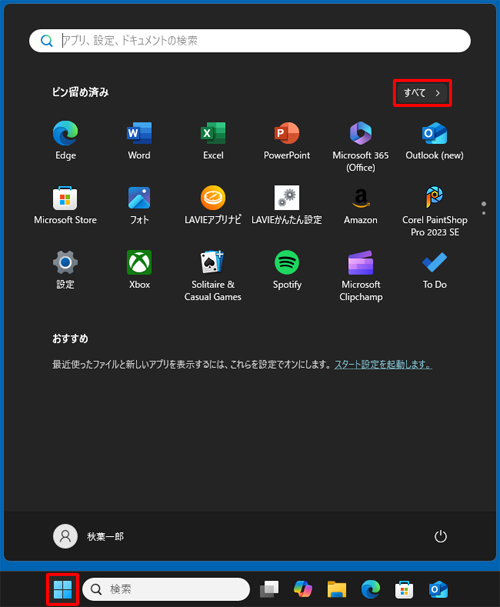
「すべて」の一覧が表示されます。
「W」欄から「Windowsツール」をクリックします。
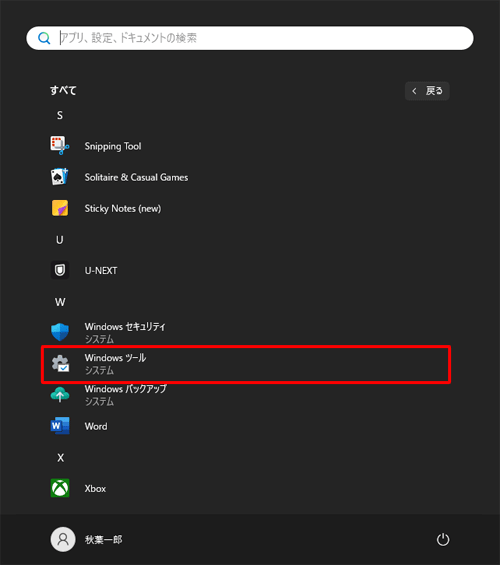
「Windowsツール」が表示されます。
「システム構成」をダブルクリックします。
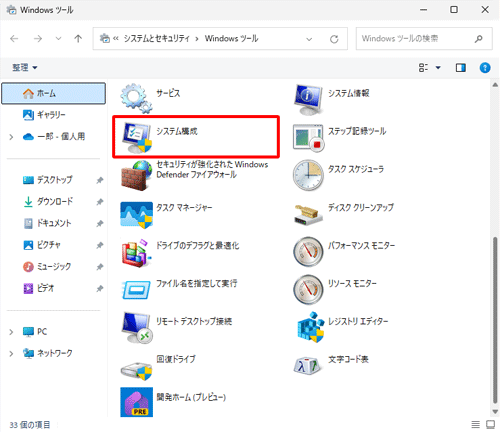
以上で操作完了です。
システム構成が起動したことを確認してください。
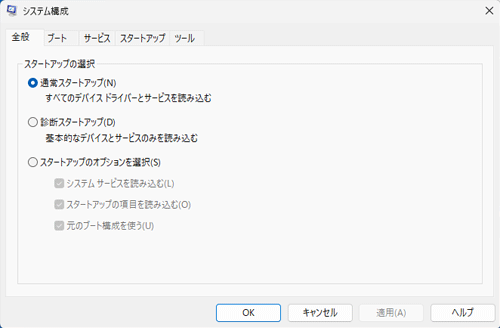
Q&Aをご利用いただきありがとうございます
この情報はお役に立ちましたか?
お探しの情報ではなかった場合は、Q&A検索から他のQ&Aもお探しください。
 Q&A検索 - トップページ
Q&A検索 - トップページ
 パソコン用語集
パソコン用語集
|
|
|


 Windows 10でシステム構成を起動する方法
Windows 10でシステム構成を起動する方法








